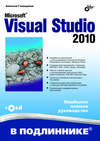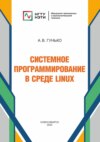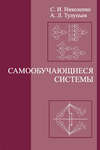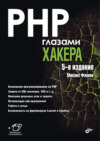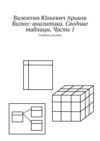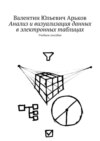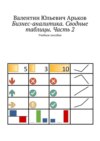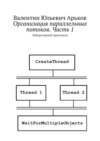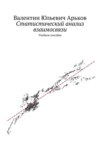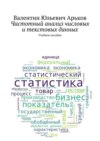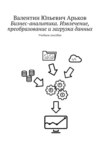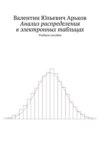Читать книгу: «Командная строка CMD. Учебное пособие», страница 2
Запуск командного окна через меню
Есть более «официальный» способ запуска командного окна – через меню программ.
Нажимаем кнопку Пуск, затем прокручиваем меню программ до раздела Windows System и находим программу Command Prompt, см. рис.

Рис. Запуск через меню
Таким образом, командное окно относится к СИСТЕМНЫМ программам. Название Windows System явно указывает на системные программы ОС Windows. Так что здесь слово «система» относится к операционной системе.
Задание. Запустите командное окно через меню Пуск.
Отметим, что в ряде случаев слово «системный» может указывать не на ОС, а на всю вычислительную систему в целом. А это уже компьютер (то есть оборудование) плюс ОС, плюс прикладные программы, плюс компьютерную сеть. И всё это хозяйство кто-то должен обслуживать и поддерживать в рабочем состоянии. Так появляется должность системного администратора (он же сисадми́н). То есть администратора вычислительной (компьютерной) системы.
Задание. Просмотрите в Википедии статью Системный администратор, а также начало англоязычной статьи System administrator и уточните, что именно он обслуживает – ОС или вычислительную систему.
Каждый раз пролистывать длиннющее меню программ неудобно. Поэтому бывает полезно закрепить ссылку на нужную программу.
Открываем меню программ и находим наше командное окно. Поводим к нему курсор, нажимаем правую кнопку мыши и выбираем в контекстном меню Pin to Start, см. рис.

Рис. Закрепление программы в меню запуска
После этого обнаруживаем иконку командного окна в «плиточном» меню запуска программ, см. рис.

Рис. Иконка в меню запуска
К сожалению, наша иконка оказалась в самом низу списка. Можно заняться украшательством и перетащить нашу иконку наверх. Потом удалим ссылки, которые нам не так часто нужны – выбираем в контекстном меню Unpin from Start, см. рис.

Рис. Настройка меню запуска приложений
Здесь полный простор для творчества. Иконки можно организовать в группы, сделать их разного размера или объединить в одну кнопку. Возможно, для этих настроек потребуются права администратора.
Мы можем перетаскивать иконки, переименовывать группы и менять размеры кнопок и иконками, см. рис.

Рис. Настройка размера кнопки
Как видим, на кнопках Pin и Unpin изображена булавка для закрепления листов бумаги на доске объявлений. Булавки и пробковая доска – это во многом уже история. Сейчас чаще используют магнитики. Но идея булавки осталась. Ну а слово Pin буквально означает «булавка», а также «пришпилить, приколоть, закрепить с помощью булавки». В компьютерах pin – это просто «закрепить в меню или на экране».
Задание. Закрепите ссылку на командное окно в меню быстрого запуска приложений и выберите для неё удобное расположение.
Есть ещё одна возможность закрепить ссылку на программу. У нас на экране есть так называемая Панель задач – Taskbar.
Снова находим нашу иконку в меню запуска: Start – Windows System – Command Prompt. Вызываем правой кнопкой мыши контекстное меню и выбираем More – Pin to taskbar, см. рис.

Рис. Закрепление в панели задач
Задание. Закрепите командное окно в панели задач и найдите эту иконку на экране.
Но и это ещё не всё. С помощью контекстного мню можно выяснить, где размещается программа CMD. EXE: More — Open file location. При этом открывается Проводник – Explorer, см. рис.

Рис. Расположение ссылки
В окне Проводника мы видим Command Prompt с указанием, что это вовсе не программа, а только Shortcut – ссылка, ярлык, указатель на настоящую программу.
Задание. Просмотрите в Википедии статью Ярлык (компьютер) и её английский вариант Shortcut (computing). Выясните, что представляет собой этот самый ярлык.
Щёлкаем по ярлыку правой кнопкой мыши и выбираем в контекстном меню пункт Properties – Свойства, см. рис.

Рис. Свойства ярлыка
В окне свойств ярлыка можно увидеть, где расположена программа и какой каталог для неё будет рабочим (текущим). Можно также открыть папку с этим файлом – Open File Location. В новом окне Проводника мы видим тот самый каталог с той самой программой, см. рис.

Рис. Каталог с программой
Задание. Откройте папку, в которой находится программа CMD. EXE.
Настройка окна
Командное окно можно настроить так, чтобы с ним было удобно работать.
Вызываем меню настройки и выбираем пункт Properties, см. рис.

Рис. Меню командного окна (EN)

Рис. Меню командного окна (RU)
На вкладке Font можно настроить размер и вид шрифта.
На вкладке Color можно настроить цвет фона и букв.
Задание. Настройте шрифт и цвет командного окна.
Творческое задание. Выясните, в чём измеряется размер шрифта: на рисунке мы выбрали 24 чего? Как эта особая единица измерения связана спривычными сантиметрами и миллиметрами?
TITLE – Заголовок окна
Командное окно оформлено так же, как и любое другое окно прикладной программы.
У окна имеется заголовок.
И этот заголовок можно настроить.
Для этого используется команда TITLE, см. рис

Рис. Настройка заголовка окна
В данном случае слово TITLE означает «заголовок».
Заголовки помогают сообщать полезную информацию, напоминать о чём-нибудь, а также различать однотипные объекты.
Обратим внимание на способ ввода команды. После названия команды через пробел указывается дополнительная информация – параметры (аргументы) командной строки.
В нашем примере через пробел указано новое название окна.
Команда title получает этот параметр и использует его в процессе выполнения.
Задание. Откройте три командных окна и задайте им разные заголовки.
Творческое задание. Выясните, какие ещё значения есть у английского слова title.
HELP – Получение справки
Для использования командной строки не обязательно запоминать все подробности и технические детали.
Достаточно представлять основные приёмы работы.
Для получения справки по конкретной команде вводим команду help и через пробел указываем название интересующей нас команды. Например, нас интересует команда title, см. рис.

Рис. Получение справки
На экран выводится краткое описание команды.
Затем нам сообщают формат вызова команды:
TITLE [string]
В квадратных скобках указывают НЕОБЯЗАТЕЛЬНЫЕ аргументы. При вводе команды мы уже НЕ ПИШЕМ эти квадратные скобки. Посмотрим на наш пример ещё раз:
help title
Параметр в скобках – не обязательный. Команда сработает и без него. Другими словами, можно вызвать команду title без параметров. Правда, при этом заголовок окна не изменится.
Задание. Вызовите справку для команды title.
Задание. Вызовите справку для команды help.
Задание. Вызовите команду help без параметров.
Судя по тексту справки, название команды title можно написать заглавными (большими) буквами: TITLE. В командном окне Windows можно использовать любой регистр при вводе команд, см. рис.

Рис. Команда заглавными буквами
Задание. Введите команду TITLE заглавными буквами и установите новый заголовок для окна.
Во многих случаях справку можно вызвать другим способом, см. рис.

Рис. Вызов справки
Как видим, после названия команды title через пробел ввели наклонную черту и вопросительный знак.
Отметим, что наклонная черта часто используется в компьютерных технологиях.
Задание. Просмотрите в Википедии статью Косая черта. Обратите внимание на названия этого символа и его использование в информатике.
Задание. Вызовите справку для команды title с помощью символа вопросительного знака.
PROMPT – Приглашение ОС
В начале командной строки ОС выводит приглашение к вводу команд.
В нашем примере это текущий каталог. Это настройка ПО УМОЛЧАНИЮ, то есть заранее заданная настройка на случай, если пользователь не использует никаких параметров или настроек. Проще говоря, если пользовать «промолчал».
При необходимости можно настроить приглашение ОС с помощью команды prompt – «приглашение», см. рис.

Рис. Настройка приглашения
Задание. Вызовите справку для команды prompt. Выясните, как называется программа для обслуживания командного окна.
Задание. Настройте приглашение так, чтобы оно содержало текущее время, пробел и текущий диск.
Многие настройки командного окна сохраняются только на время текущего сеанса работы. Есть и такие настройки, которые продолжают действовать при каждом запуске командного окна.
Задание. Закройте текущее командное окно и запустите новое. Обратите внимание на то, какие настройки сохранились, а какие – нет.
Творческое задание. Просмотрите в Википедии статью По умолчанию и англоязычную статью Default (computer science).
START – Выполнение команды
Чтобы выполнить встроенную команду ОС или запустить файл на выполнение, достаточно ввести в командной строке название команды или файла и нажать клавишу [Enter] на клавиатуре.
Внешне эти два действия ничем не различаются. Мы просто печатаем несколько символов.
В работе с командной строкой мышь почти не используется. Практически все действия выполняются через клавиатуру.
Задание. Введите команду exit и нажмите клавишу [Enter].
Задание. Посмотрите в любом словаре, что означает английское слово exit.
До этого момента мы работали в одном командном окне. Мы вызывали команду, и она выполнялась в том же окне.
Есть возможность запустить команду из одного окна и получить результаты в другом командном окне. Для этого служит команда START, см. рис.

Рис. Запуск в новом окне
Здесь мы вначале запускаем команду cmd и получаем результат в том же окне. Затем мы пишем start cmd и получаем новое командное окно.
Задание. Запустите команды help и start help. Обратите внимание на появление и закрытие нового командного окна.
Задание. Запустите команды pause и start pause. Обратите внимание на появление нового командного окна.
Задание. Изучите справку для команды pause.
Творческое задание. Изучите справку для команды START и выясните, как запустить программу в «свёрнутом» окне – чтобы новое окно не мешало текущей работе и ничего не закрывало.
Запуск CMD в выбранном каталоге
В некоторых случаях требуется работать с командной строкой в определённом каталоге.
В последующих разделах мы подробно разберём, как работать с каталогами.
Для начинающих есть простой обходной путь. Запускаем Проводник – Explorer. Переходим на нужный диск и в нужный каталог. Затем в строке адреса в верхней части окна Проводника пишем CMD и нажимаем [Enter]. Можно вводить команду и в верхнем, и в нижнем регистре. Должно сработать в любом случае.
Запускается командное окно, а в приглашении к вводу команд можно увидеть текущий каталог – тот самый, из которого мы и запустили наше программу, см. рис.

Рис. Запуск CMD из Проводника
Задание. Откройте Проводник, перейдите в какой-нибудь каталог и запустите CMD. Обратите внимание на текущий каталог в приглашении к вводу команд.
Творческое задание. Просмотрите в Википедии статью Рабочий каталог и английский вариант статьи – Working directory.
Бесплатный фрагмент закончился.
Покупайте книги и получайте бонусы в Литрес, Читай-городе и Буквоеде.
Участвовать в бонусной программе